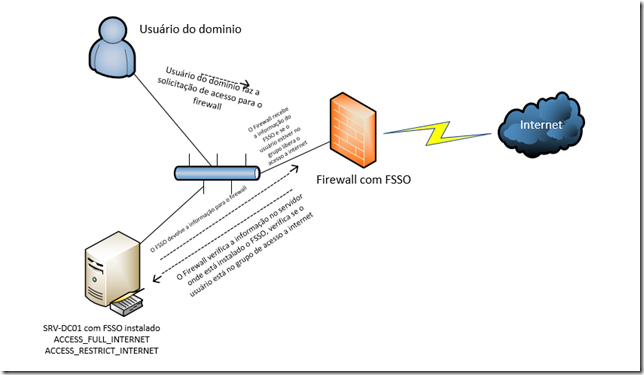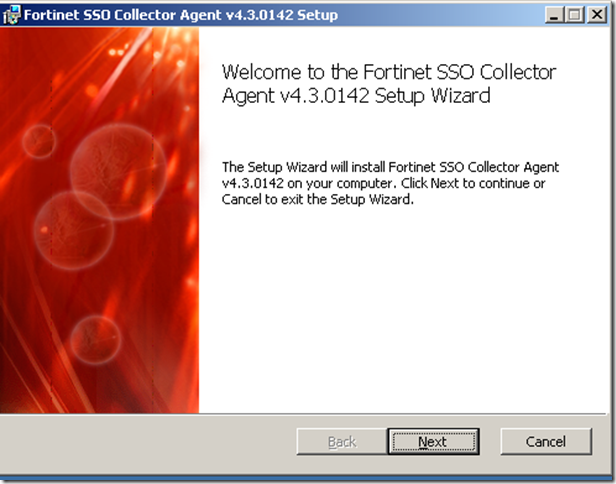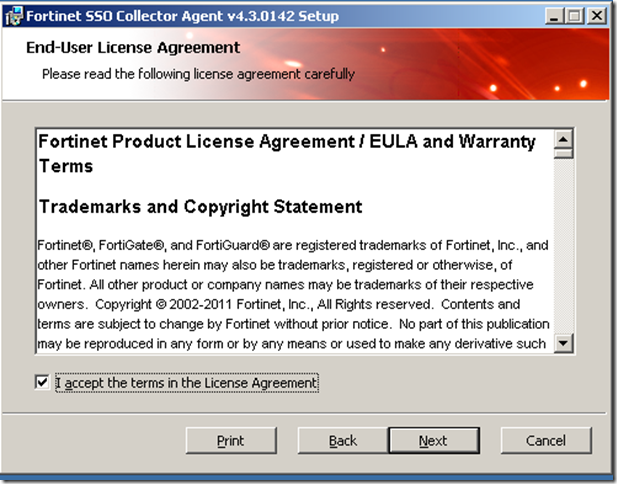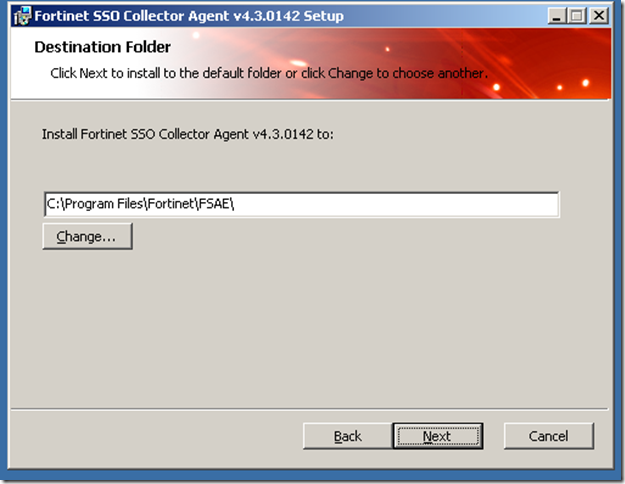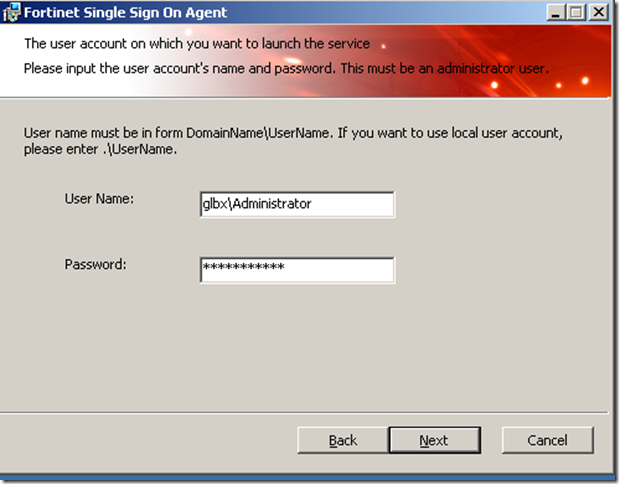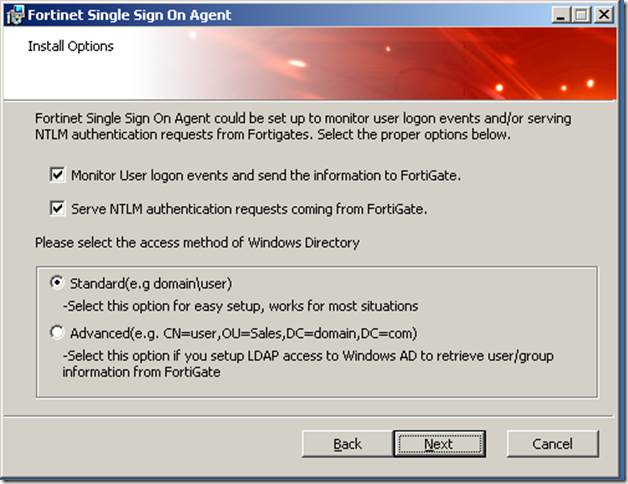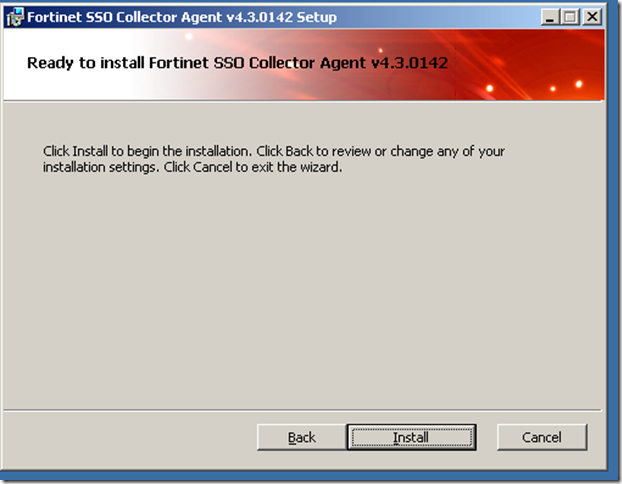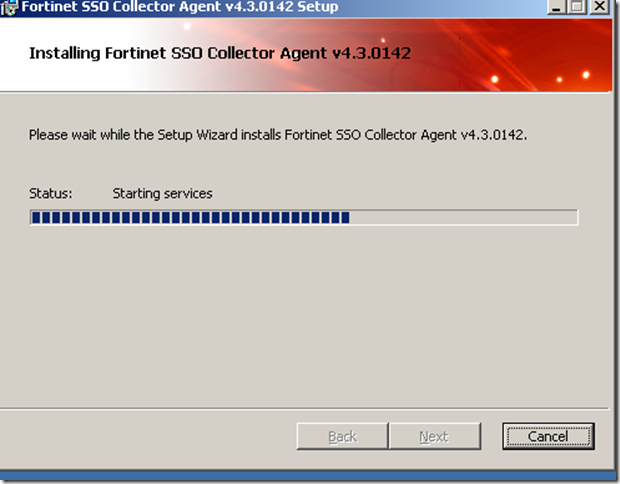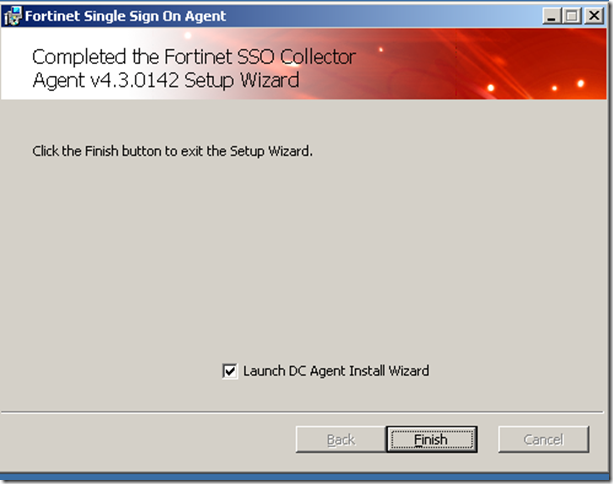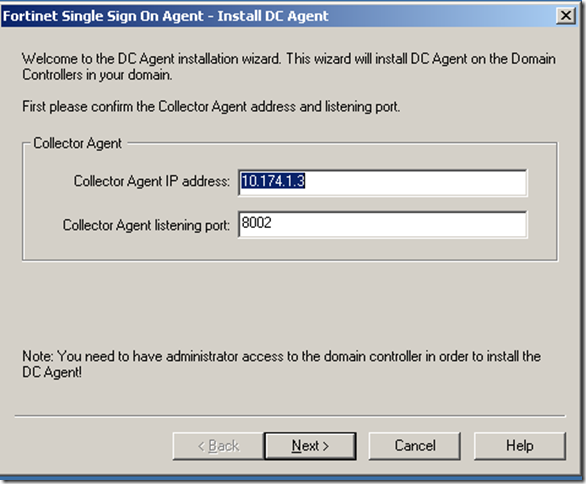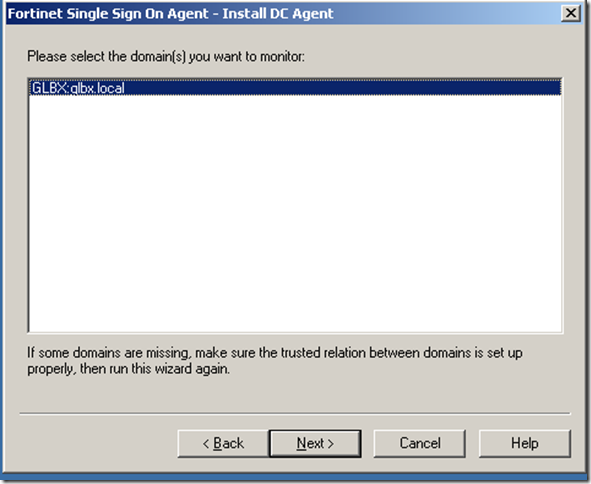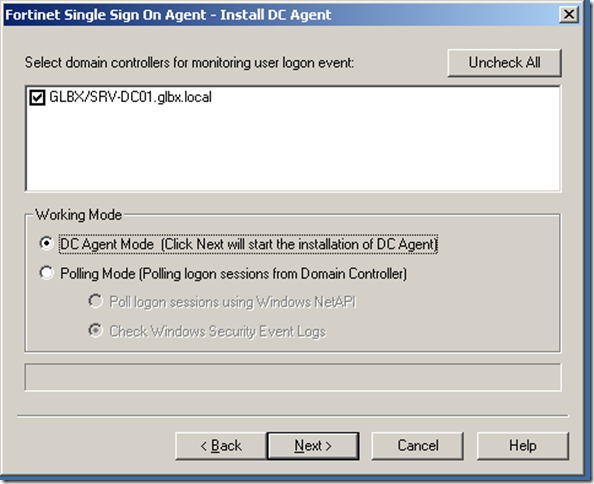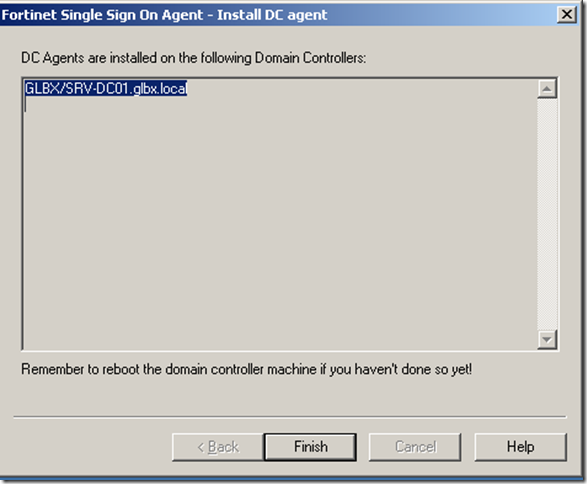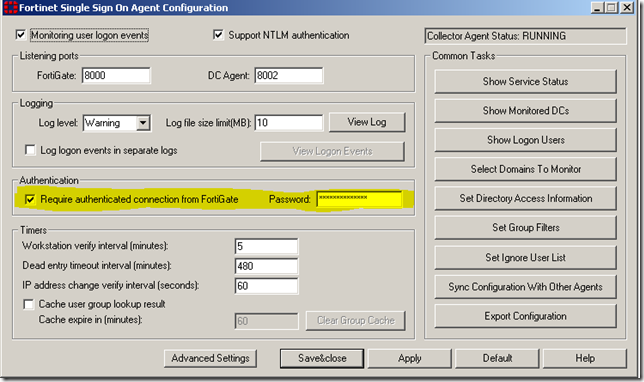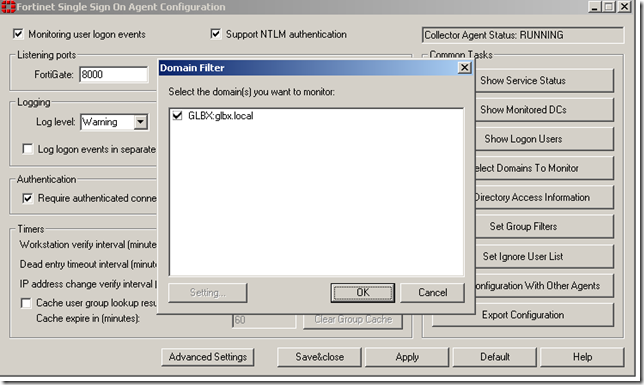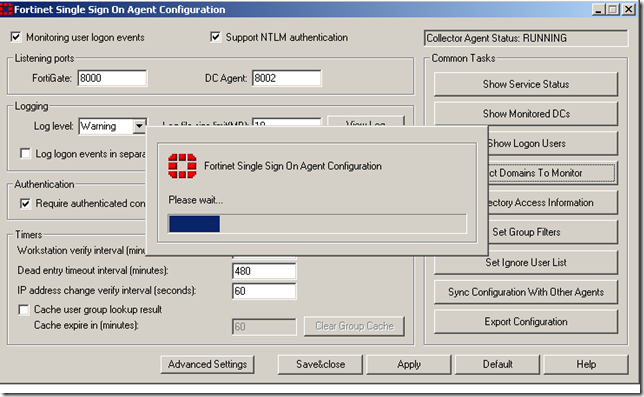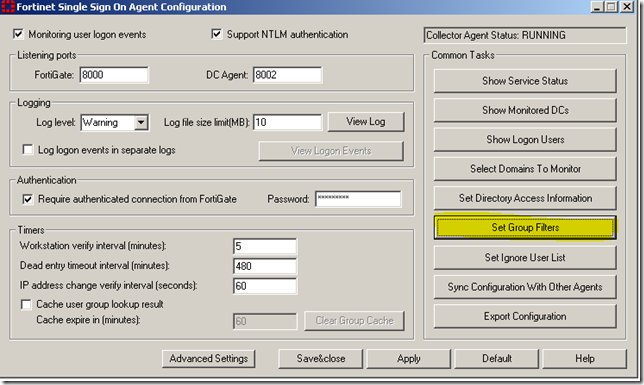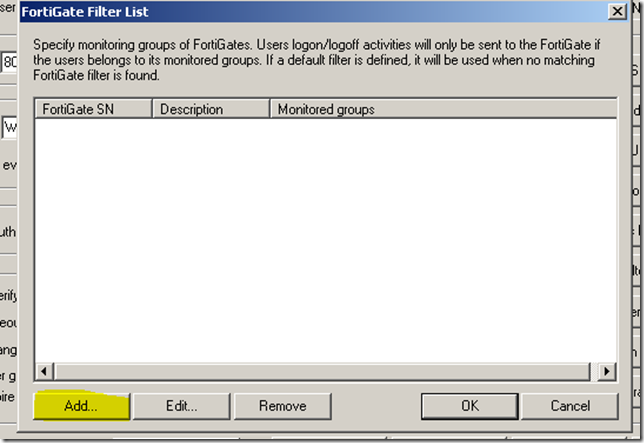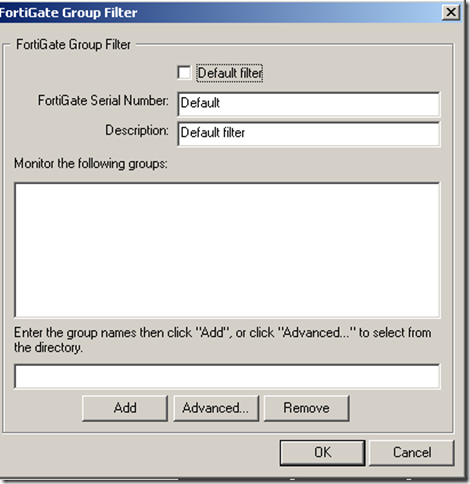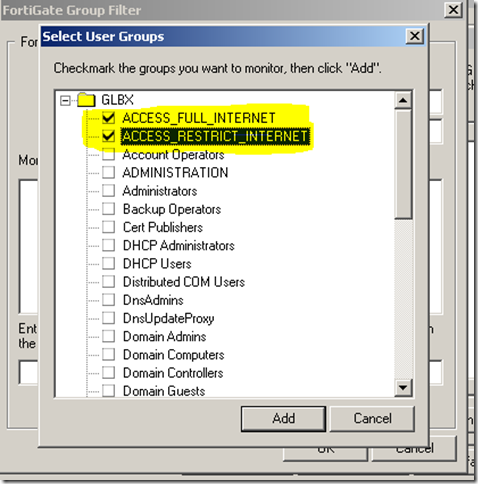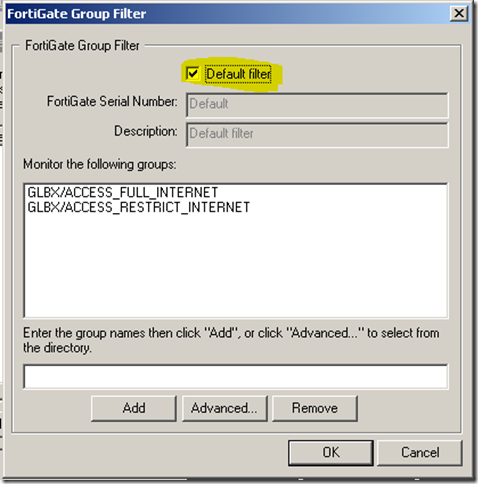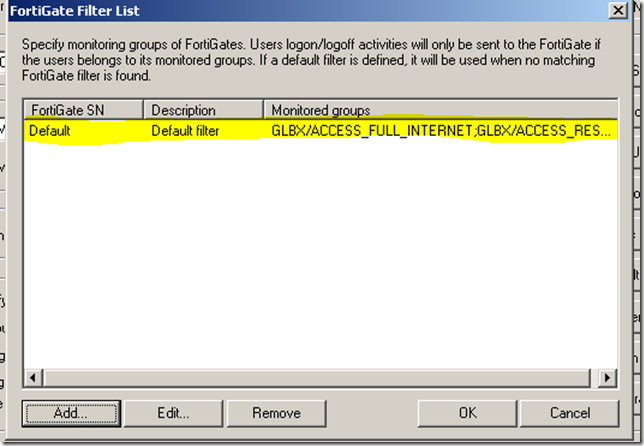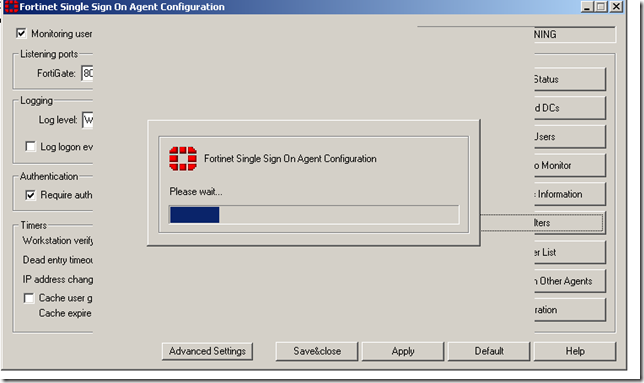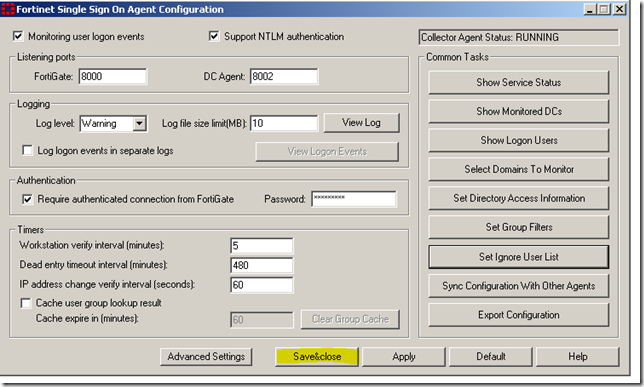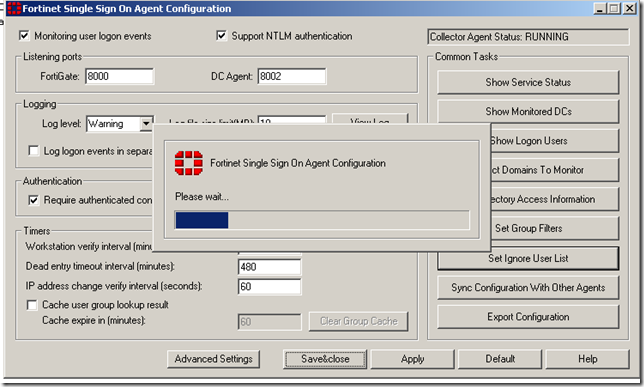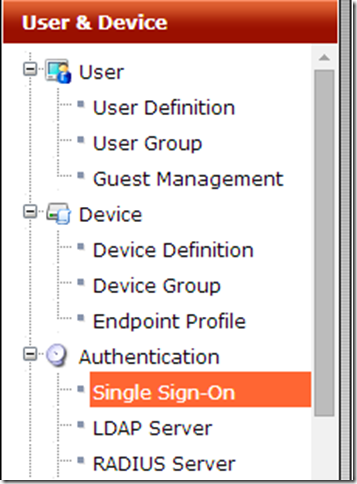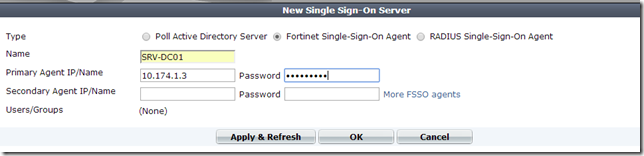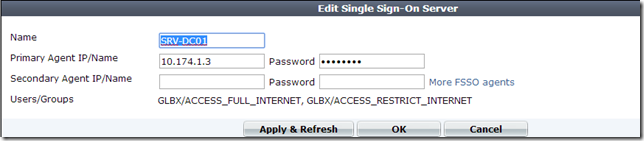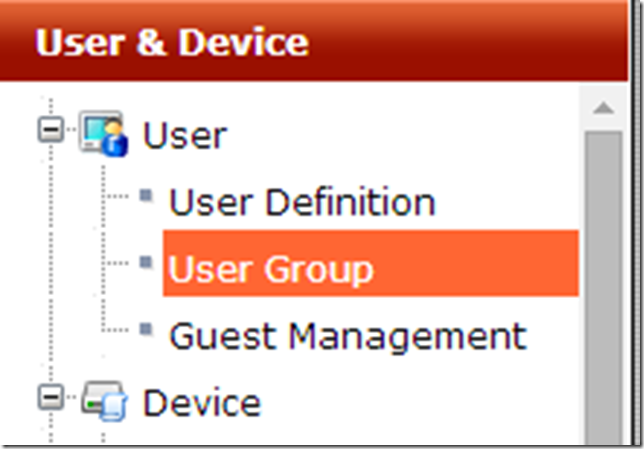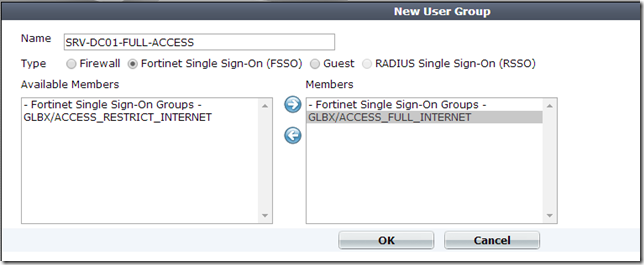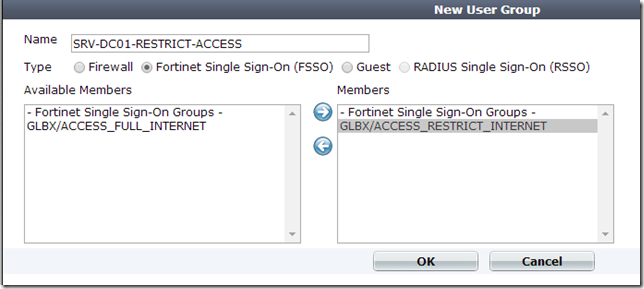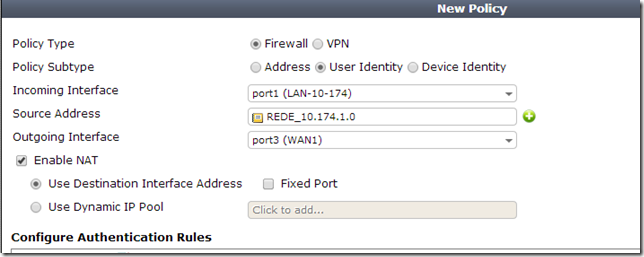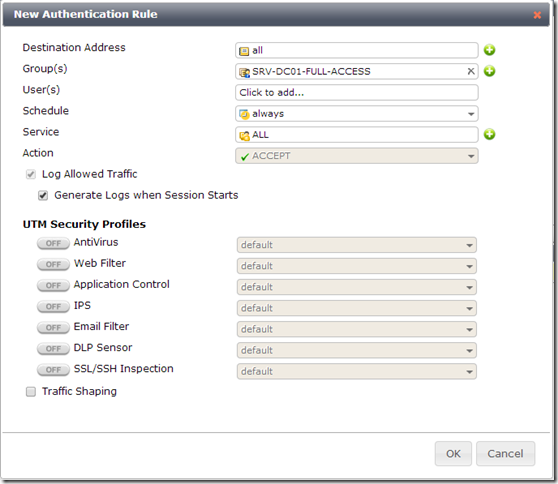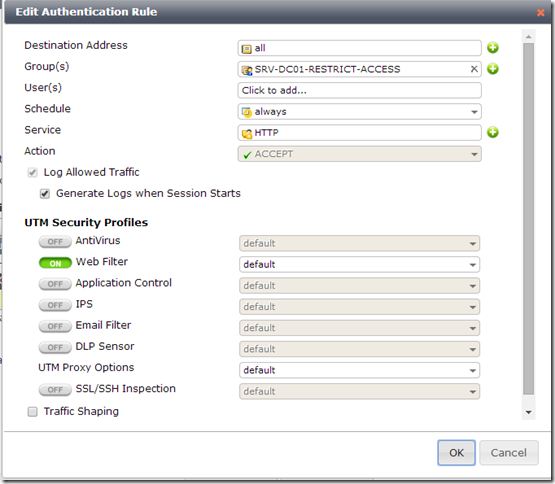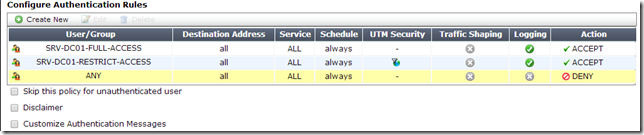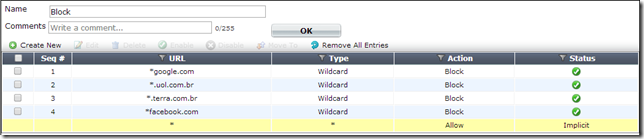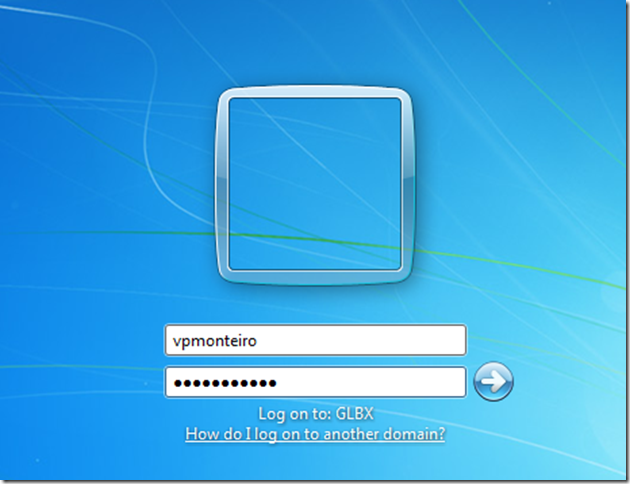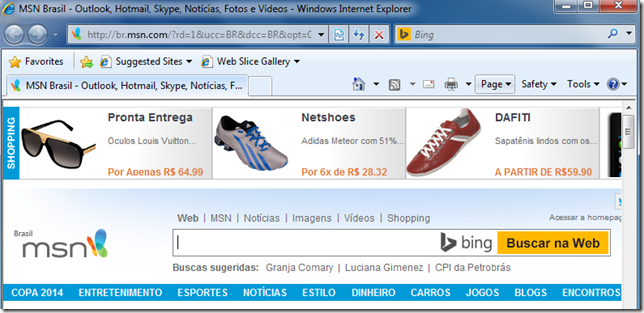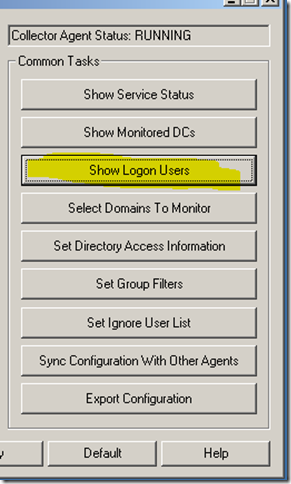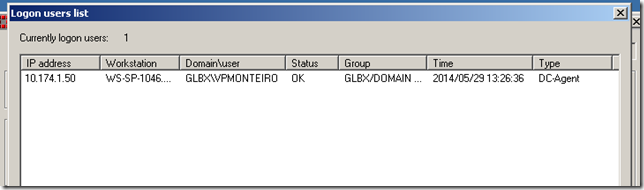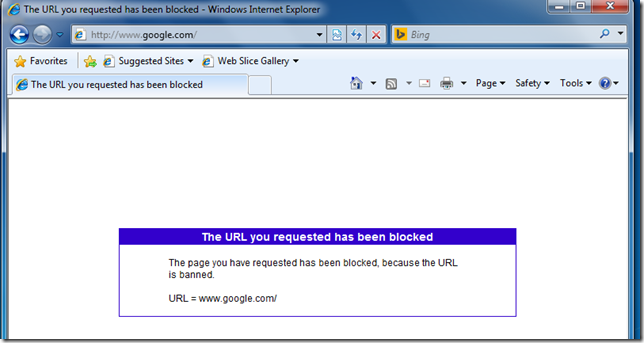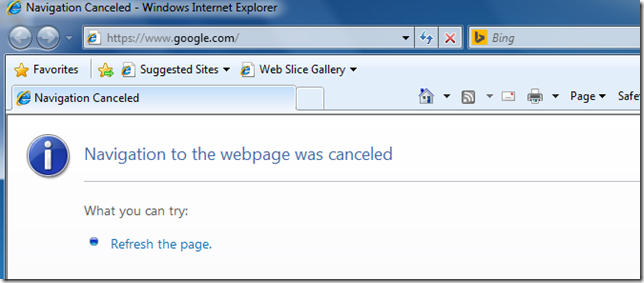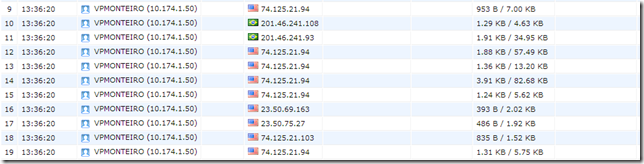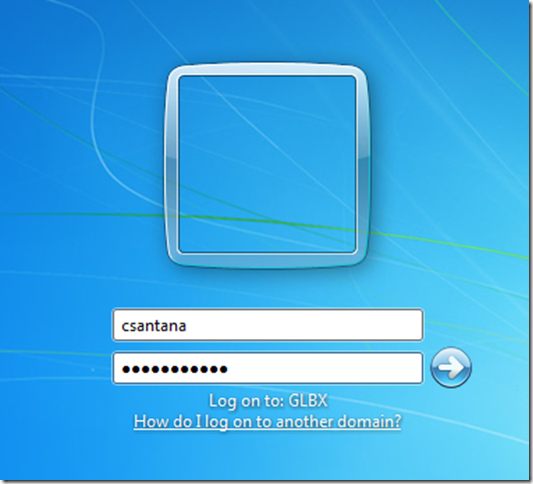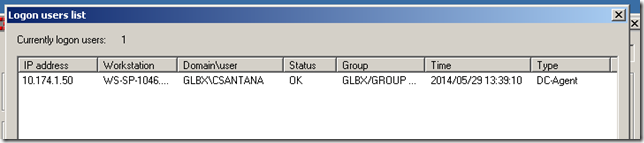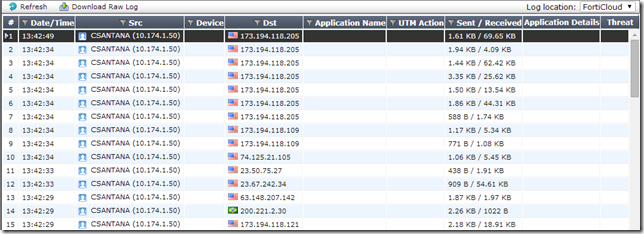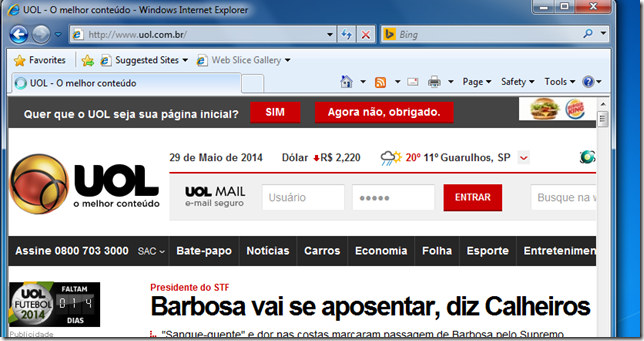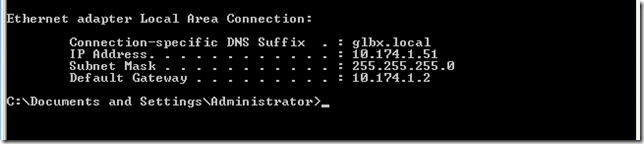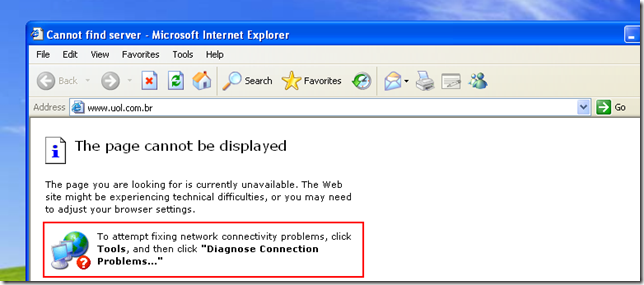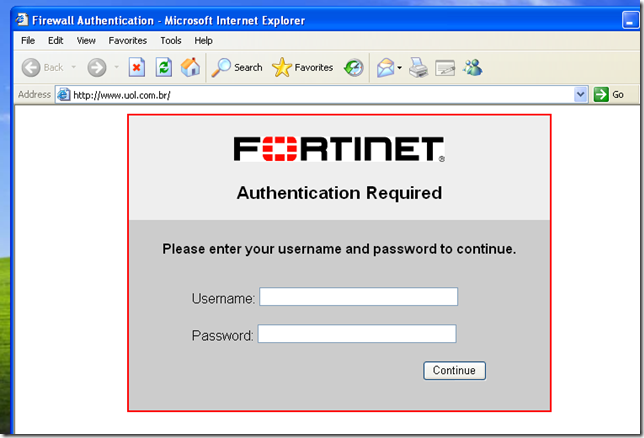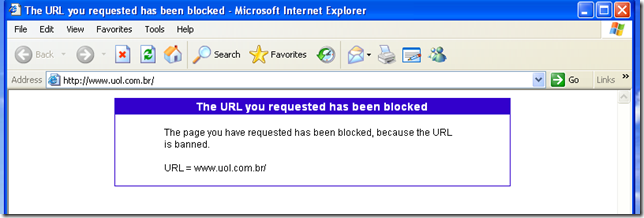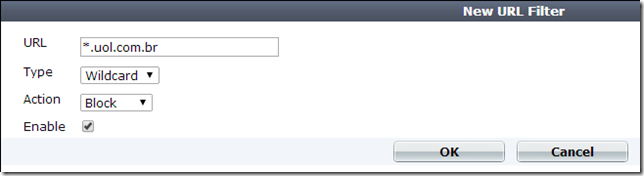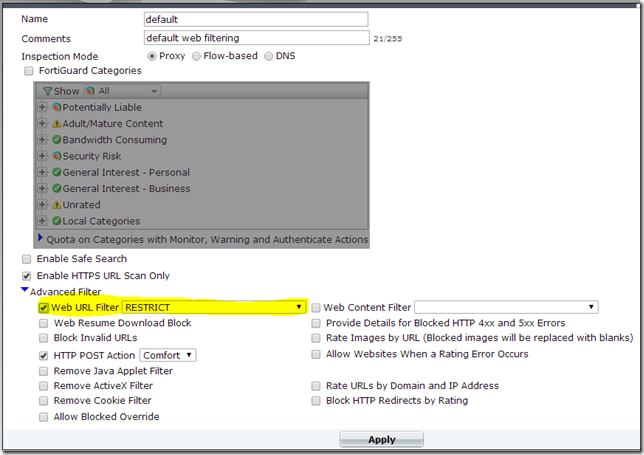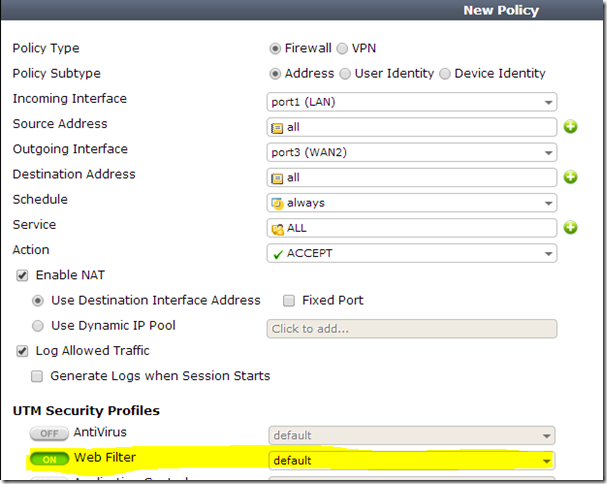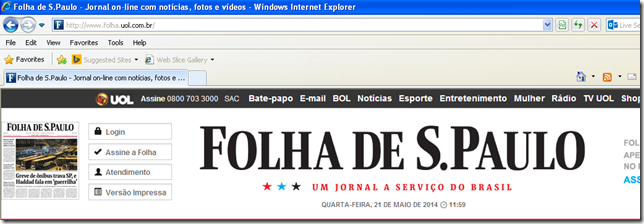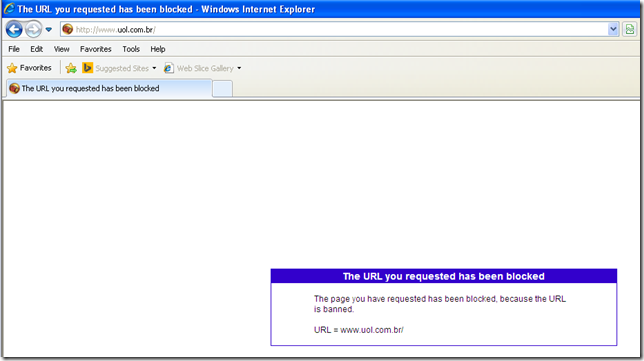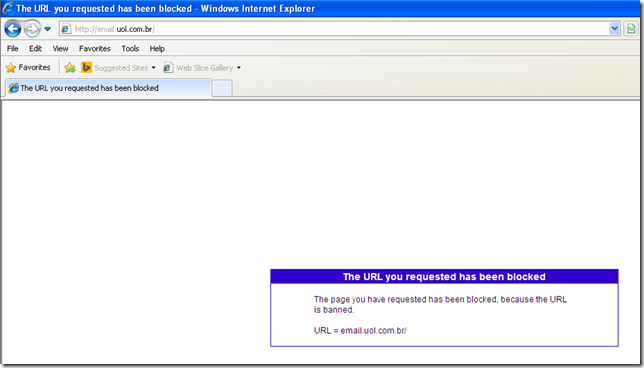Vamos neste post como instalar e configurar FSSO AGENT do Fortinet.
Veja o desenho abaixo
Primeiro passo fazer download do FSSO AGENT pelo site da http://support.fortinet.com ou diretamente neste link http://migre.me/jr1kJ
Segundo passo a instalação em um servidor com Active Directory (AD)
Vamos a instalação
Duplo clique no instalador
Next
Aceite os termos e clique em NEXT
Local de instalação, next
Usuário e senha do administrador do domínio
Deixe a tela de opção do jeito que está
Clique em Install
A instalação
Instalado com sucesso, vamos a configuração, habilite “Lanch DC Agente Install Wizard” depois Finish
Collector Agent IP address: IP do Servidor
Collector Agent listening port: 8002
Next
Selecione o domínio a ser monitorado e clique em Next
Nesta tela vamos escolher as configurações padrões
Para maiores informações veja http://docs-legacy.fortinet.com/fos50hlp/50/index.html#page/FortiOS%205.0%20Help/FSAE.036.11.html
Clique em Next
Pronto, agente instalado clique em “Finish”
Vamos configurar o Agent
Acesse no menu iniciar, Fortinet, Fortinet Sing On Agent, Configure Fortinet Single On Agent
A primeira alteração a ser feita é a autenticação do agente com o fortinet, vamos configurar uma senha neste exemplo “123@mudar”
Depois vamos ver as opções, “Select Domains To Monitor”
Habilite seu domínio, neste exemplo “GLBX\glbx.local” clique em OK
O Agente está fazendo as configurações
Agora clique em “Set Group Filters”
Clique em “Add…”
Escolha os grupos a serem monitorados, neste exemplo ACCESS_FULL_INTERNET e ACCESS_RESTRICT_INTERNET, clique em Add
Marque a opção “Default filter” e clique em OK
Aqui você verá os grupos monitorados, clique em OK
Agente sendo configurado
Agora vamos salvar
Clique em “Salve&Close”
Agente sendo configurado e salvo
Um detalhe muito importante as portas 8000 e 8002 devem estar liberados no firewall do servidor para comunicação em o firewall e o servidor.
Pronto nosso agente está instalado e configurado, agora vamos configura-lo em nosso firewall.
No Firewall clique em User & Device, Authentication, Single Sign-On, Create New
Type: Fortinet Single-Sign-On Agent
Name: SRV-DC01
Primary Agent IP/name: IP de nosso servidor 10.174.1.3
Password: lembra que configuramos a senha no agent no servidor, neste exemplo “123@mudar”
Neste exemplo vamos usar somente um Agent FSSO, mas é recomendável pelo menos dois, caso um falha teremos outro para autenticação, mas neste exemplo iremos utiliza somente um.
Clique em “Apply & Refresh”
Agora veja que nosso agente já trouxe as informações de nossos grupos com acesso a internet, neste exemplo “ACCESS_FULL_INTERNET e ACCESS_RESTRICT_INTERNET”
Clique em ok.
Pronto agente configurado no Firewall
Agora vamos criar os grupos de acesso no firewall
Clique em “User & Device” User Group, Creat New
Name: SRV-DC01-FULL-ACCESS
Type: Fortinet Single Sign-On (FSSO)
Available Members: Veja que trouxe nosso grupos, vamos selecionar “GLBX/ACCESS_FULL_INTERNET” e clicar na seta para adicionar em Members, clique ok
Grupo criado, agora vamos criar o grupo de acesso restrito, creat new
Name: SRV-DC01-RESTRICT-ACCESS
Type: Fortinet Single Sign-On (FSSO)
Available Members selecione o grupo GLBX/ACCESS_RESTRICT_INTERNET e clique na seta para adicionar em Members, clique ok
Pronto agora temos nossos dois grupos de acesso a internet FULL e RESTRICT criados em nosso firewall
Agora vamos criar a politica de acesso
Em POLICY, Policy,Creat New
Primeira Etapa
Policy Type: Firewall
Policy Subtype: User Identity
Incoming Interface: port1 (LAN)
Source Address: Objeto criado coma range de nossa rede interna
Outgoing Interface: port3 (WAN1)
Enable NAT: Habilite
Agora vamos a segunda etapa, em “Configure Authentication Rules” Creat New”
Destination Address: all
Group: SRV-DC01-FULL-ACCESS (Grupo que tem acesso FULL a internet)
User: Click to ad… não utilizamos usuários específicos
Schedule: always
Service: ALL
Action: ACCEPT
Log Allowed Traffic: Deixe habilitado
Generate Logs when Session Starts: Deixe habilitado
Clique em OK
Agora vamos criar o acesso para os usuário do grupo RESTRICT
Creat New
Destination: all
Group: ACCESS_RESTRICT_INTERNET
User: Click to add… não estamos utilizando usuário específicos
Schedule: always
Service: HTTP, por ser restrito, deixemos somente HTTP port 80
Action: ACCEPT
Log Allowed Traffic: Deixe habilitado
Generate Logs when Session Starts
EM UTM Security Profiles, vamos habilitar “Web Filter” onde temos alguns sites bloqueados
Clique ok
Agora vemos nossas regras de autenticação criadas
Clique ok
Regras criadas
Vamos ao teste utilizando o usuário “vpmonteiro” que está no grupo acesso restrito
Bloqueamos estes sites para o grupo restrito
Vamos acessar uma maquina no domínio com o usuário “vpmonteiro”
Veja que o usuário está conectado em nosso firewall
Ao abrir o navegador, conseguimos acesso a internet normalmente
Vamos ver se o usuário está logado mesmo, acessando o FSSO AGENT no AD e clicando em Show Logon Users
Veja que o usuário “vpmonteiro” está conectado
Vamos ver se ele consegue acessar aqueles sites que bloqueamos acima
Veja que o ao acessar um site restrito o acesso foi bloqueado
Vamos tentar via HTTPS
Veja que não é acessado.
Logs do Fortinet
Agora vamos ver com o usuário “csantana” que não possui restrições
Veja que o usuário está logado
Veja que conseguimos acessar qualquer site normalmente
Veja que ao tentar acessar uma maquina fora do domínio ela não consegue acessar nenhum site
Agora vou deixar a politica de acesso a internet habilitada por LDAP e com já configuramos tudo no POST anterior veja
E se tentarmos autenticar com o usuário restrito “vpmonteiro”
O acesso a sites restritos continua normalmente
E veja os dois usuário logados um por LDAP e outro por FSSO
Seja Feliz!!!